Formatos condicionales y autoformatos
Se utiliza para destacar ciertos valores de manera que se presenten de forma diferente al resto de valores. En este apartado veremos como las condiciones que se pueden aplicar pueden ser mucho más complejas que las vistas en lecciones anteriores.
- Seleccionamos un rango de celdas donde aplicar la condición. Por ejemplo C4:C20
- Elegimos la opción “Formato> Formato Condicional”.
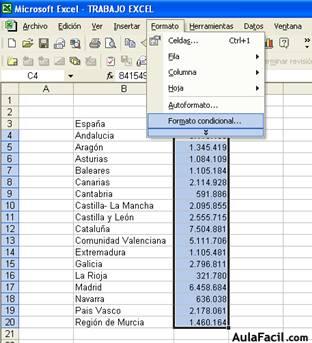
- Nos aparece una ventana con el dato a evaluar, la condición y el valor o valores de referencia (condición 1) y la vista previa del formato.
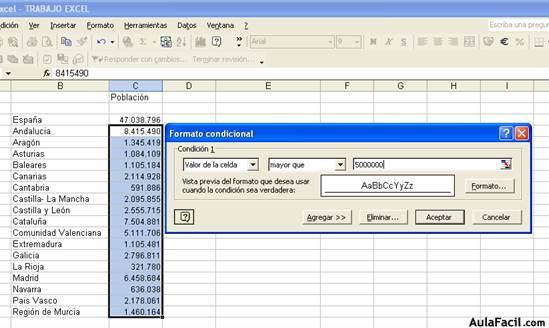
- Si lo deseamos podemos establecer más de una condición. Tan solo tenemos que pulsar la opción “Agregar>>” y nos aparece una segunda condición.
Como se puede apreciar en el ejemplo, hemos impuesto:
- Como primera condición que entre los datos del rango seleccionado aparezcan recuadrados en rojo los mayores de 5.000.000., y
- Como segunda condición que entre los valores del rango seleccionado aparezcan sombreados en azul aquellos que sean menores de 2.000.000.
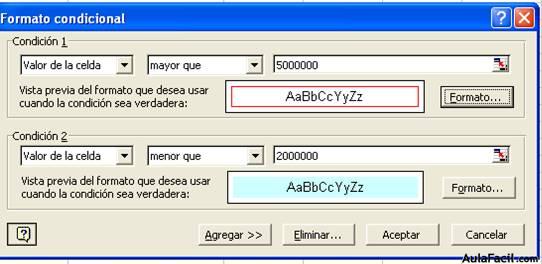
El resultado sería el siguiente:
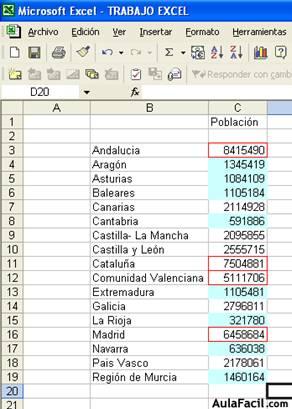
Otra opción alternativa que nos ofrece Excel es la de “Autoformato” la cual nos ahorra tiempo y se realiza de una manera muy sencilla.”. Pasos:
- Seleccionamos el rango de celdas sobre el que queremos actuar y elegimos la opción “Formato> Autoformato”. Excel identifica los datos seleccionados y nos ofrece una galería de posibilidades y estilos de datos para ahorrarnos tiempo.
- Elegimos un estilo que se aplicará a toda la hoja o pincharemos en el botón “Opciones”donde se despliega una lista de cajas de selección.
Tras seleccionar la opción de autoformato “simple”, obtenemos la siguiente vista.
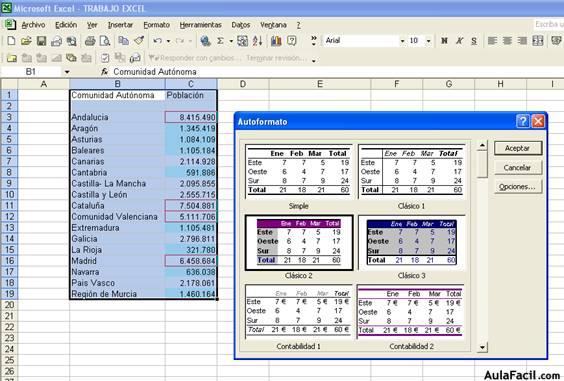
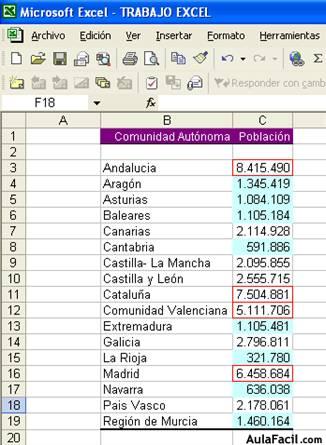
Con la función Autoformato podemos buscar datos que nos interesen. Por ejemplo todos los datos que contengan un cierto dato y asignarles directamente el formato que nos interese.
También se puede diferenciar las distintas hojas de un libro utilizando colores. Esto se consigue pulsando el botón derecho del ratón sobre la pestaña de la hoja que nos interese y eligiendo la opción “Color de etiqueta” para seleccionar cualquier color.
RESUMEN: Formato condicional.
- Seleccionar celda/s donde aplicar condición,
- Elegir la opción “Formato> Formato condicional” ,
- Establecer datos, condiciones a evaluar y vista previa,
- Añadir mediante la opción “Agregar >>” mas condiciones (si se desea).
- Pulsar “Aceptar”.
RESUMEN: Autoformato.
- Seleccionar celda/s donde aplicar el auto-formato,
- Elegir la opción “Formato> Autoformato” ,
- Elegir un estilo predeterminado o seleccionar el botón “Opciones” y modificar los estilos predeterminados
- Pulsar “Aceptar”.
